Gerenciamento de incidentes para equipes de alta velocidade
As funções de alerta e de plantão do Opsgenie agora estão disponíveis no Jira Service Management e no Compass. Migre dados e configurações existentes do Opsgenie antes de 5 de abril de 2027 usando nossa ferramenta de migração automatizada. Saiba mais
Automatização de notificações de clientes com Opsgenie e Statuspage
Neste tutorial, aprenda como pegar um alerta que você criou no Opsgenie e usá-lo para gerar uma mensagem automatizada por meio do Statuspage. A integração mantém os clientes informados e reduz o trabalho manual para que você possa se concentrar no incidente em questão.
Público-alvo:
Profissionais de DevOps, equipes de TI, suporte e comunicações e qualquer pessoa que precise comunicar atualizações durante um incidente ou interrupção.
Tempo:
10 minutos
Pré-requisito:
Você vai precisar de acesso ao Opsgenie e ao Statuspage. Você pode pré-carregar a maioria das configurações com contas de avaliação. Para usar os recursos de automação, verifique se a avaliação está definida como Standard ou Enterprise. Para essa ação, clique no ícone de foguete à esquerda da navegação.
Experimente o Opsgenie grátis Experimente o Statuspage grátis
Etapa 1: Adicionar uma integração no Opsgenie
No Opsgenie, todas as integrações são configuradas por meio de Equipes. Se você ainda não tiver uma equipe configurada, clique em Adicionar equipe no canto superior direito da tela Equipes para criar uma. Insira o nome e a descrição de equipe. Depois de salvar, você pode selecionar a equipe e iniciar a integração escolhendo Integrações e Adicionar integração.
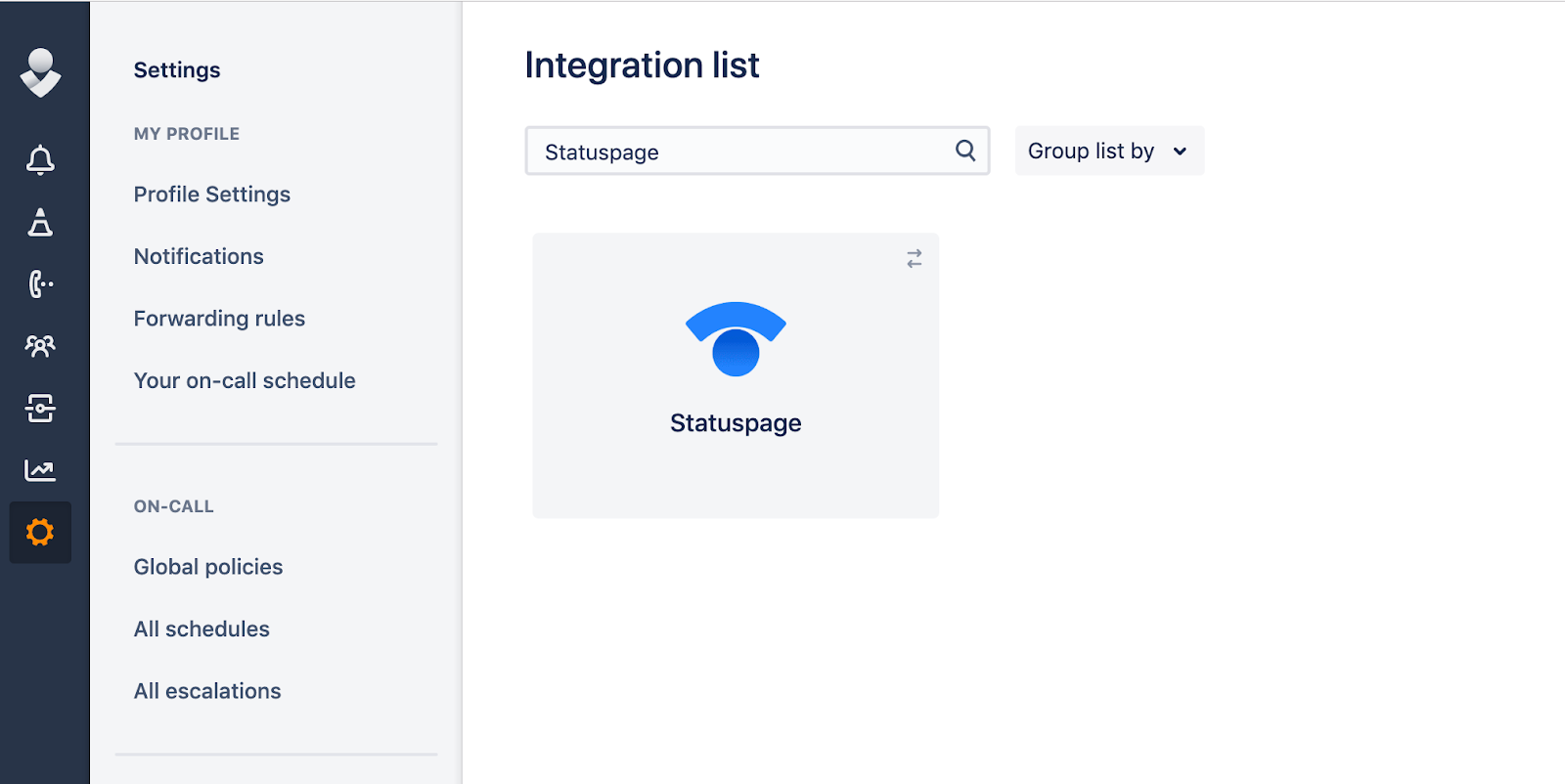
Digite Statuspage na barra de pesquisa para abrir a página de configuração de integração do Statuspage. Copie o URL da API. Você vai precisar do URL para confirmar a integração no Statuspage.
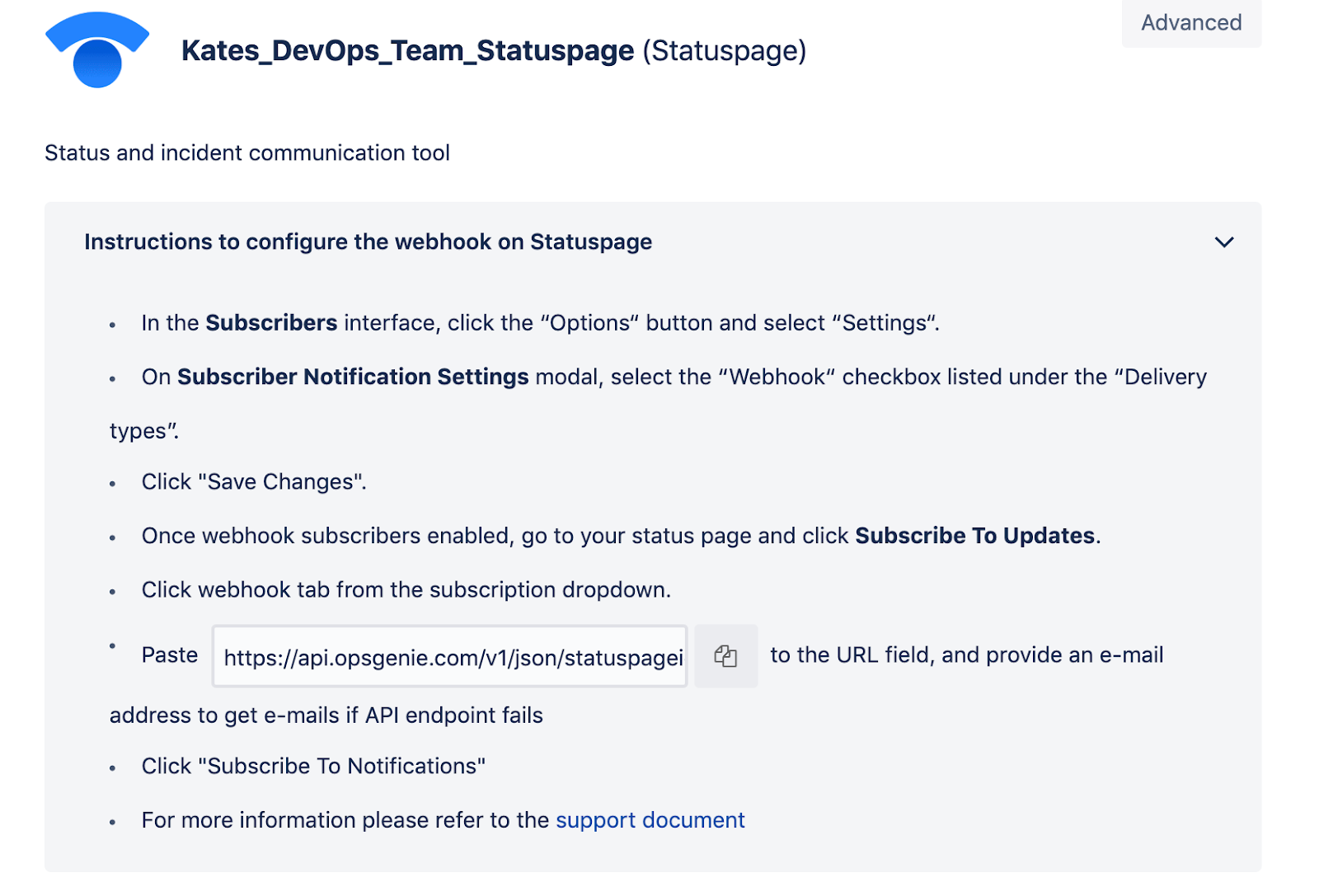
Etapa 2: Conectar a integração no Statuspage
Em uma nova janela, abra a conta Statuspage. Se for uma conta nova, o sistema vai dar o passo a passo da configuração antes de chegar ao painel. Quando estiver no painel, vá para Assinantes e clique em WebHook na parte superior da página.
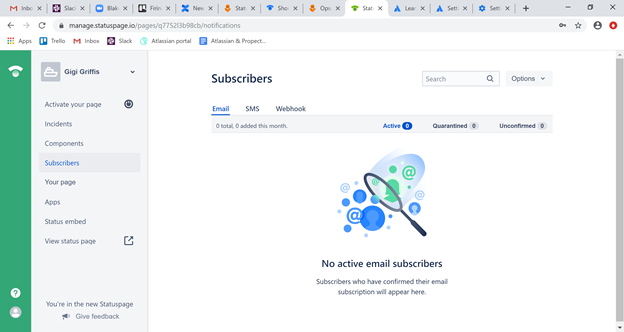
Se houver uma mensagem dizendo que as notificações do webhook estão desativadas, clique em Reativar agora. Uma janela pop-up vai ser exibida para deixar que você redefina as configurações de notificações de assinante. Marque a caixa Webhook e a caixa que permite que os usuários se inscrevam em componentes individuais e salve.
Volte à página Assinantes, clique em Webhook outra vez e escolha Opções > Adicionar assinante. O tipo de assinante deve ser Webhook. O URL do terminal é aquele que você observou acima na página de integração do Opsgenie. Digite o tipo de assinante, o URL e o e-mail e clique em Adicionar assinante.
Retorne à página Assinantes e clique em Webhook. Você deve ver a lista que você acabou de adicionar. Clique no URL para gerenciar a lista. Em Gerenciar assinaturas, você pode escolher por quais componentes (por exemplo: a API ou portal do cliente) essa integração vai ser notificada.
Etapa 3: Configurar as configurações do Opsgenie para o StatusPage
Retorne à janela onde você iniciou a integração no Opsgenie. Abaixo das instruções de configuração, você vai encontrar a seção chamada Configurações. (Se não vir essa seção, verifique se você está usando uma versão de avaliação dos planos Standard ou Enterprise.) Marque as caixas Enviar atualizações de alerta de volta para o Statuspage e Criar incidentes do Statuspage para alertas do Opsgenie.
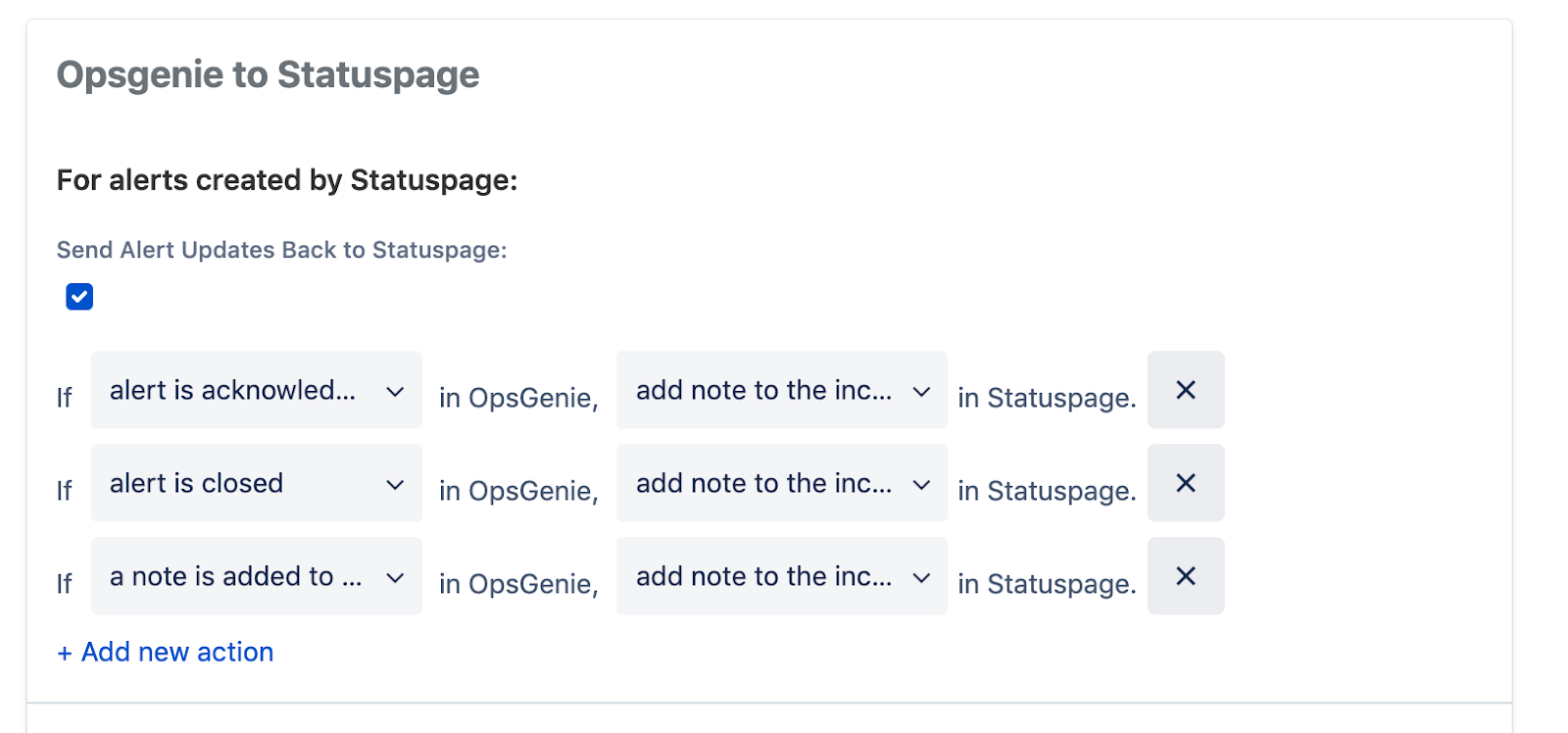
Em Para alertas criados pelo Statuspage, deve haver vários campos que comecem com Se…
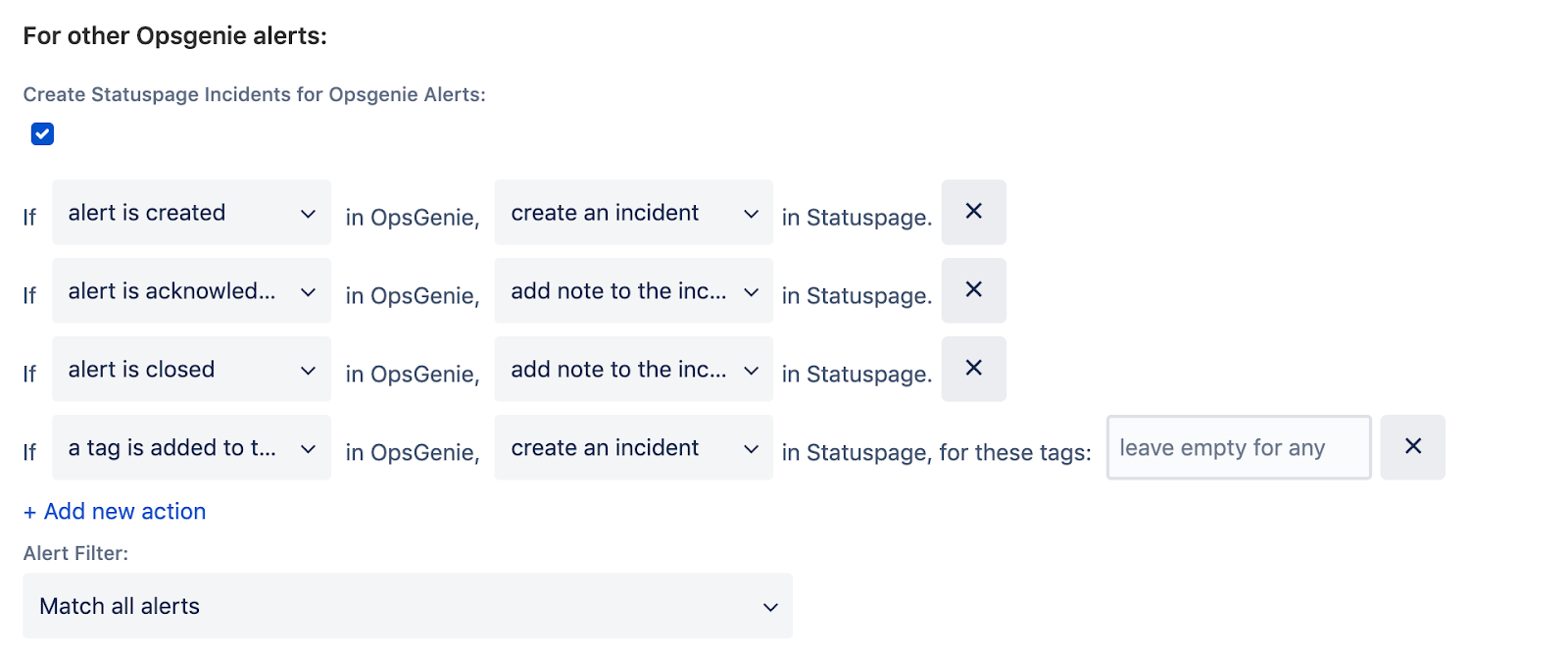
Use os menus suspensos para garantir que os dois primeiros sejam da seguinte forma:
1. "Se uma observação for adicionada ao… no Opsgenie, adicione uma observação ao incidente no Statuspage".
2. "Se o alerta estiver encerrado no Opsgenie, resolva o incidente e atualize os status dos componentes de acordo com os marcadores."
Você pode excluir a terceira opção "Se…"
Em Para outros alertas do Opsgenie, existem vários campos semelhantes. Use os menus suspensos para garantir que os dois primeiros sejam da seguinte forma:
1. "Se o alerta for criado no Opsgenie, crie um incidente e atualize os status dos componentes/incidentes de acordo com os marcadores".
2. "Se o alerta estiver encerrado no Opsgenie, resolva o incidente e atualize os status dos componentes de acordo com os marcadores".
Você vai usar marcadores para alterar o status dos componentes durante os incidentes e essa configuração garante que esses componentes sejam atualizados um por um com base nesses marcadores.
Por fim, antes de salvar as configurações, você vai precisar adicionar a chave da API do Statuspage e a ID da página do Statuspage.

Etapa 4: Obtenha a chave da API e o ID de página do Statuspage
Retorne à conta do Statuspage. No URL, logo depois de /páginas/, você vai ver uma série de letras e números. Esse é o ID da página. Você pode copiar e retornar ao Opsgenie para colar o ID no campo ID da página.
Você deve ver algo assim: q776213b98cb.
De volta ao Statuspage, clique no ícone de perfil na parte inferior esquerda da tela e escolha Informações da API. Copie a série de letras, números e traços no campo Chave de usuário da API e retorne ao Opsgenie para colá-los no campo de chave da API.
Se você tiver problemas para copiar do URL, os IDs da página também estão disponíveis na página da API.
Depois de colar os dois números no Opsgenie, clique em Salvar integração.
Etapa 5: Teste a integração com um alerta no Opsgenie
No Opsgenie, crie um alerta de teste. (Você pode aprender como criar alertas aqui.)
No novo alerta, em Respondentes, insira o nome da equipe a qual a integração do Statuspage está atribuída. Em Marcadores, insira os marcadores. Para integrar com êxito com o Statuspage, cada marcador deve começar com cmp_ seguido pelo nome do componente no Statuspage (por exemplo, se o nome do componente for API, o marcador deve começar com cmp_API). Os marcadores diferenciam maiúsculas e minúsculas, portanto, verifique se a capitalização corresponde com exatidão ao componente. Há uma lista específica de status de componentes que estão disponíveis. Consulte a documentação para ver a lista completa.
Após o nome do componente, insira dois pontos e a descrição do estado do componente. Há uma lista fixa de componentes que você pode usar para esses marcadores.
Por exemplo, um marcador indicando que a API tem queda no desempenho ficaria assim: cmp_API:degraded_performance.
Os estados de componentes disponíveis incluem:
operational
degraded_performance
partial_outage
major_outage
under_maintenance
Depois de ter o marcador, clique em Mostrar campos avançados e insira a descrição. O título do incidente vai ser a mensagem de alerta e a descrição é onde você pode oferecer informações adicionais que os usuários vão ver ao lado do título no Statuspage.
Clique em Criar.
Atualize o Statuspage se você não vir o alerta de imediato.
Observação: essas instruções são para criar alertas e incidentes no Opsgenie que vão atualizar o Statuspage. Você também pode automatizar na outra direção, criando no Statuspage e enviando os alertas para o Opsgenie. Para saber mais sobre esse segundo tipo de integração, consulte a documentação.
Parabéns! Você está integrado.
Se as configurações acima estiverem corretas, o alerta de teste deve ser exibido no Statuspage e, quando você fechar o alerta no Opsgenie, ele deve ser resolvido no Statuspage em tempo real.
Você deve automatizar a página de status?
O Opsgenie e o Statuspage tornam a automação bastante simples. Mas, como acontece com qualquer decisão técnica, a pergunta permanece: você deve automatizar? As páginas de status são um bom lugar para usar a automação ou precisam de um toque humano?
Não há uma resposta que atenda a todos os casos.
Para algumas empresas, o valor da comunicação rápida e a garantia de que as atualizações do cliente não vão sair da lista de afazeres no calor de um incidente intenso tornam a automação uma escolha fácil.
Para outras empresas, as equipes de relações públicas e de comunicação podem querer um controle mais rígido sobre quando, como e por que alertar o público.
Em última análise, não é possível responder à pergunta por ninguém, exceto a gente mesmo. Mas é possível oferecer a tecnologia que permite sincronizar o Opsgenie com o Statuspage para automatizar sua própria versão exclusiva de comunicações de incidente.
Produtos discutidos
Centralize os alertas e avise as pessoas certas na hora certa.
Configuração de um on-call schedule com o Opsgenie
Neste tutorial, aprenda a configurar um on-call schedule, aplicar regras de substituição, configurar notificações de plantão e muito mais. Tudo no Opsgenie.
Leia este tutorialManual de gerenciamento de incidentes da Atlassian
Este manual apresenta processos reais de gerenciamento de incidentes que a gente criou como uma empresa global com milhares de funcionários e mais de 200.000 clientes.
Leia este artigo